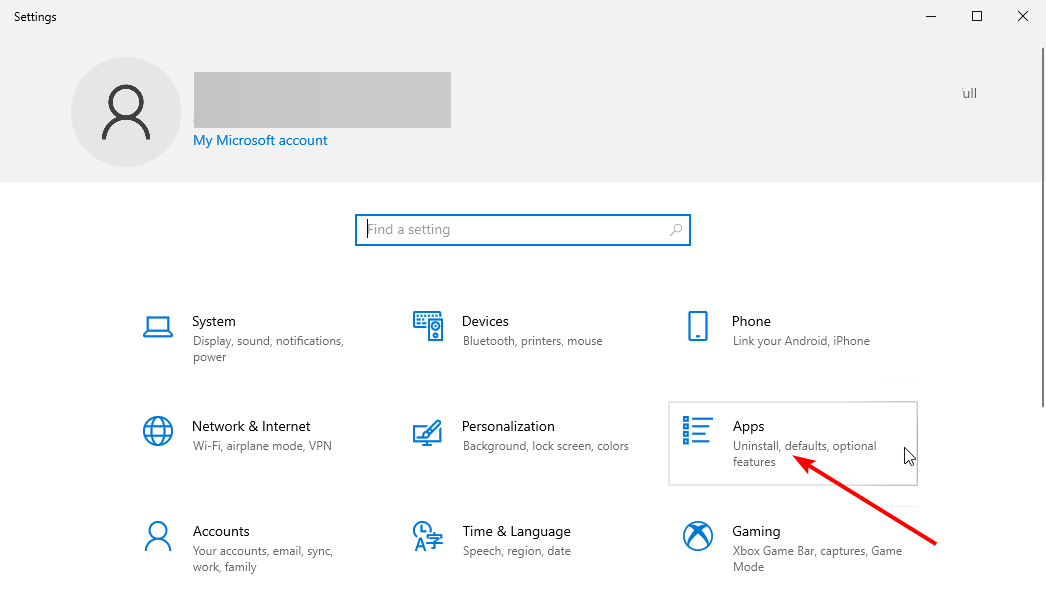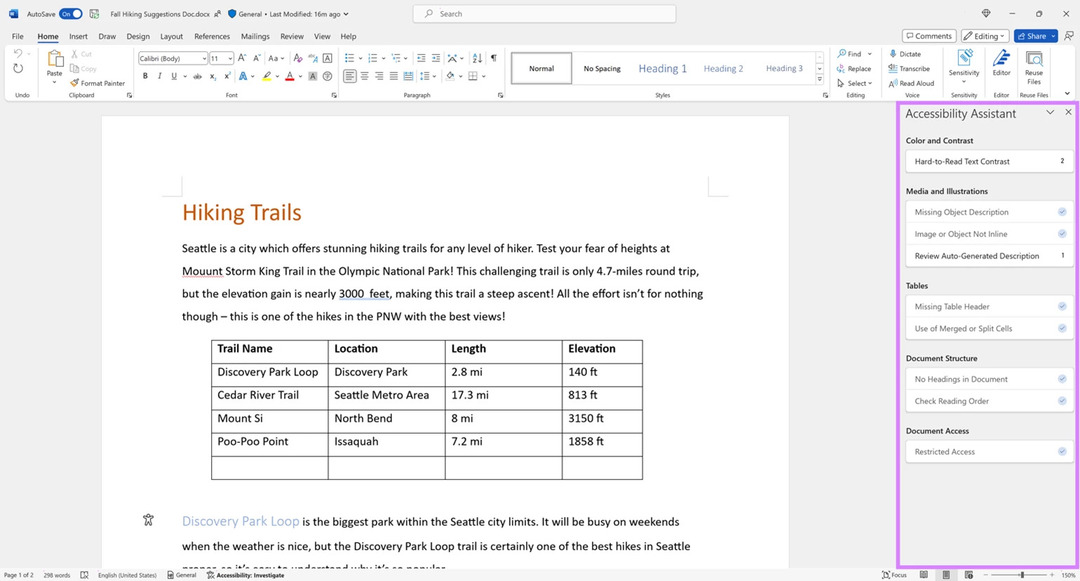Görevi başka bir yere kopyalayarak filtreleri uygulamayı deneyin
- Herhangi bir kuruluş, Microsoft Planner'ın ellerindeki görevleri takip ederken düzenli kalmalarına yardımcı olduğunu doğrulayabilir.
- Filtreleme gibi sayısız özellik sayesinde, yapılması gereken görevleri kolayca bulabilir ve hemen ilgilenebilirsiniz.
- Ancak filtreler çalışmadığında ne olur? Bunun neden olduğunu ve nasıl çözüleceğini öğrenin.
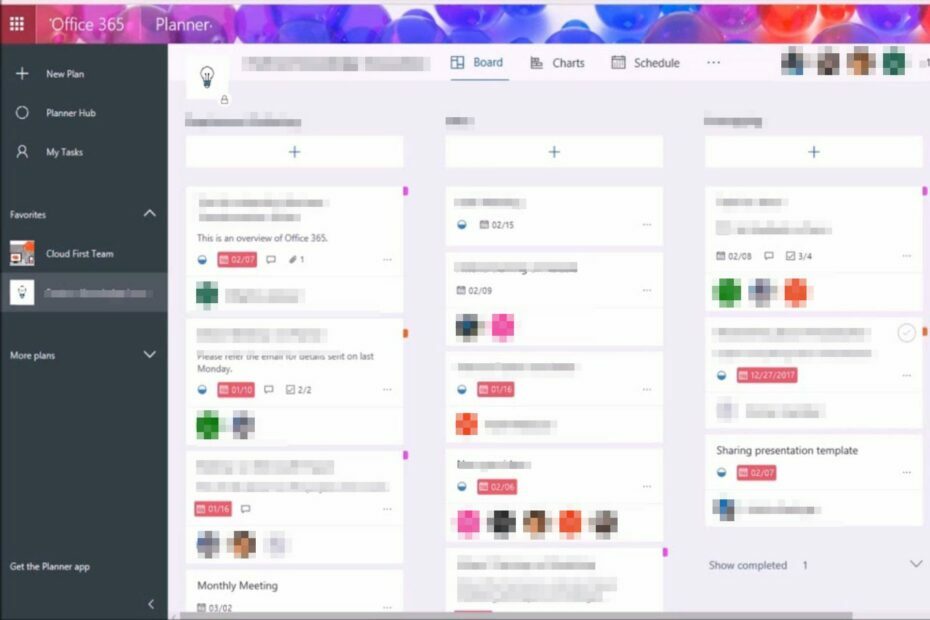
XİNDİRME DOSYASINI TIKLAYARAK KURULUM
Bu yazılım yaygın bilgisayar hatalarını onaracak, sizi dosya kaybından, kötü amaçlı yazılımdan, donanım arızasından koruyacak ve bilgisayarınızı maksimum performans için optimize edecektir. PC sorunlarını düzeltin ve virüsleri şimdi 3 kolay adımda kaldırın:
- Restoro PC Onarım Aracını İndirin Patentli Teknolojilerle gelen (patent mevcut Burada).
- Tıklamak Taramayı Başlat PC sorunlarına neden olabilecek Windows sorunlarını bulmak için.
- Tıklamak Hepsini tamir et bilgisayarınızın güvenliğini ve performansını etkileyen sorunları gidermek için.
- Restoro tarafından indirildi 0 bu ay okuyucular
Filtreler güçlü ve esnek bir araçtır. Microsoft Planlayıcı tam olarak ne istediğinizi bulmanıza yardımcı olabilir. Planlayıcı görüşünüzü daraltmanın ve işinizde neler olup bittiğine dair daha odaklı bir görüş elde etmenin harika bir yoludur.
Görevlerinizi kolayca önceliklendirebilir ve filtreler yardımıyla bunlara katılabilirsiniz. Ancak filtreleriniz beklendiği gibi çalışmıyorsa ne olur? Bu makale, bu sorunu giderme adımlarında size yol gösterecektir.
Planner uygulamasında bir filtrenin uygulanabileceği yollar nelerdir?
Microsoft Planner güçlü bir proje yönetimi aracı kullanıcıların planlar oluşturmasına, görevleri düzenlemesine ve bunları ekip üyelerine atamasına olanak tanır. Uygulama ayrıca, kullanıcıların belirli görevleri veya projeleri bulmasını kolaylaştıran bir filtre seçeneğiyle birlikte gelir.
Uzman ipucu:
SPONSORLU
Özellikle bozuk depolar veya eksik Windows dosyaları söz konusu olduğunda, bazı bilgisayar sorunlarının üstesinden gelmek zordur. Bir hatayı düzeltmekte sorun yaşıyorsanız, sisteminiz kısmen bozuk olabilir.
Makinenizi tarayacak ve hatanın ne olduğunu belirleyecek bir araç olan Restoro'yu kurmanızı öneririz.
buraya tıklayın indirmek ve onarmaya başlamak için.
Filtreleme özelliği, verilerinizi birçok farklı şekilde filtrelemenize olanak tanır. Aradığınız şeye bağlı olarak, aşağıdakiler gibi çeşitli kategorilere göre filtre uygulayabilirsiniz:
- anahtar kelime – Bu, özellikle belirli bir görevi ararken yararlıdır, ancak liste çok geniştir. Filtre, ilgili tüm anahtar kelimeleri getirir ve sizin için geçerli olan anahtar kelimeleri siz seçersiniz.
- Tarih – Bu çok kullanışlı bir filtredir ve en sık kullanılanlardan biridir. Tarih filtreleme, görevlerinizi uzun bir süre boyunca görüntülemek ve her gün yapmanız gerekenleri takip etmek için kullanışlıdır. Ayrıca, bir aktivitenin son teslim tarihine veya teslim tarihine ne kadar kaldığını görmek için de yararlıdır.
- Öncelikler – Görevler ayrıca öncelik seviyelerine göre düşükten yükseğe doğru filtrelenebilir. Bu, acil konulara zamanında katılabileceğiniz için son teslim tarihini asla kaçırmamanızı sağlar.
- Etiketler – Özellikle bir görevde çok sayıda etkinlik varsa, kolayca takip etmek ve düzenli kalmak için görevler içinde etiket filtreleme yapılabilir.
- Kovalar – Bu filtre daha çok etiketlere benzer, ancak tek farkı daha güçlü olmasıdır. Aynı anda birden fazla filtre uygulamanıza olanak tanır. Görevleri ölçütlerine göre gruplandırabilir ve ardından tarih veya öncelik filtresi gibi başka bir filtre oluşturabilirsiniz.
Filtreler Microsoft Planner'da çalışmıyorsa ne yapabilirim?
Ana çözümlere geçmeden önce aşağıdakileri kontrol etmenizi öneririz:
- Microsoft Office 365'in en son sürümünü kullandığınızdan emin olun.
- Ağ bağlantınızı test edin. İyi bir internet bağlantınız olduğundan emin olun.
- Doğru hesapta oturum açtığınızdan ve hesabın çalışma alanınızdaki görevleri görüntüleme veya düzenleme iznine sahip olduğundan emin olun. Unutmayın, Microsoft Planner kişisel hesaplarla çalışmaz.
- Çıkış yapın ve başka bir kullanıcı olarak (varsa) tekrar giriş yapın.
- Microsoft 365 aboneliğinizin güncel olup olmadığını kuruluşunuza danışın.
- Desteklenen bir filtre türü kullandığınızdan emin olun. Örneğin, ayarlanmış bir tarih aralığı filtreniz varsa, tarih aralığınızın doğru ayarlandığından emin olun. Süresi dolmuş bir zaman çerçevesi için görevleri filtreleyemezsiniz.
- Başka bir tarayıcı deneyin. Mevcut tarayıcınızda bazı sorunlar olabilir.
1. planı kopyala
- Planner uygulamasını başlatın ve kopyalanacak filtre kabul etmeyen planı bulun.
- Sağ üst köşedeki üç elipse tıklayın ve ardından planı kopyala.
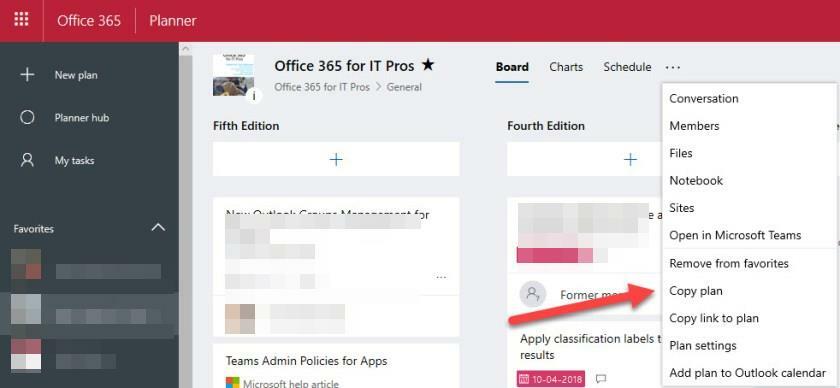
- İkisini birbirinden ayırmak için kopyayı yeniden adlandırmayı seçebilirsiniz.
- Aşağıdaki planı kopyalayın Bir gruba kopyala. Bu, üyesi olduğunuz planlardan herhangi biri olabilir veya yeni bir plan oluşturabilirsiniz.
- altından kopyalamak istediğiniz öğeleri seçin. Katmak bölümüne gidin ve seçin planı kopyala.
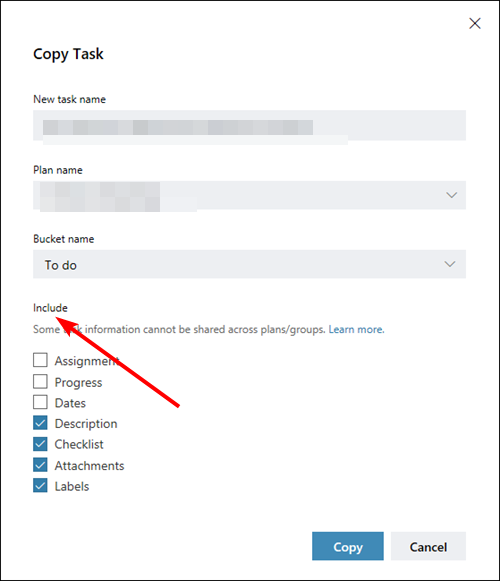
- Planın kopyalamayı tamamlamasını bekleyin, açın ve filtreleri deneyin.
2. Tarayıcı önbelleğini temizle
- Kesin adımlar, kullandığınız tarayıcıya bağlı olarak değişir. Bu adım için Chrome tarayıcıyı kullanacağız.
- Chrome tarayıcınızı başlatın ve sağ üst köşedeki üç dikey üç noktayı tıklayın.
- Seçme Ayarlar.

- Tıklamak Gizlilik ve güvenlik, ardından seçin Tarama verilerini temizle.

- Kontrol etmek Çerezler ve diğer site verileri Ve Önbelleğe alınmış resimler ve dosyalar, sonra vur Net veriler.

- Başka bir tarayıcı kullanıyorsanız önbelleği temizlemeye de devam edin.
- Microsoft Tasarımcısı Çalışmıyor mu? 6 Kolay Adımda Düzeltin
- Windows PC'ler için En İyi 9 Çağrı Yönetim Yazılımı [2023 Rehberi]
- 365 uygulamalarında Erişilebilirlik Asistanı ne kadar iyi?
3. Office'i yeniden yükleyin
- I vur pencereler anahtar türü Kontrol Paneli arama çubuğuna tıklayın ve Açık.

- Tıklamak Programı kaldır altında Programlar.

- Bulmak Microsoft Office ve tıklayın Kaldır. Birden fazla kopya varsa onları da kaldırmaya devam edin.

- Office'i İndirin ve kurulumu tamamlamak için ekrandaki talimatları izleyin.
Bu yöntemlerden hiçbiri sonuç vermiyorsa size tavsiye ederiz. bir hizmet isteğinde bulunun Microsoft 365 yöneticisi Daha fazla yardım için.
Bu makale için sahip olduğumuz tek şey bu, ancak bu konuyla ilgili olabilecek ek düşüncelerinizi bize bildirin.
Hâlâ sorun mu yaşıyorsunuz? Bunları bu araçla düzeltin:
SPONSORLU
Yukarıdaki öneriler sorununuzu çözmediyse, bilgisayarınızda daha derin Windows sorunları olabilir. Öneririz bu PC Onarım aracını indirme (TrustPilot.com'da Harika olarak derecelendirildi) bunları kolayca ele almak için. Kurulumdan sonra, sadece tıklayın Taramayı Başlat düğmesine ve ardından düğmesine basın Hepsini tamir et.